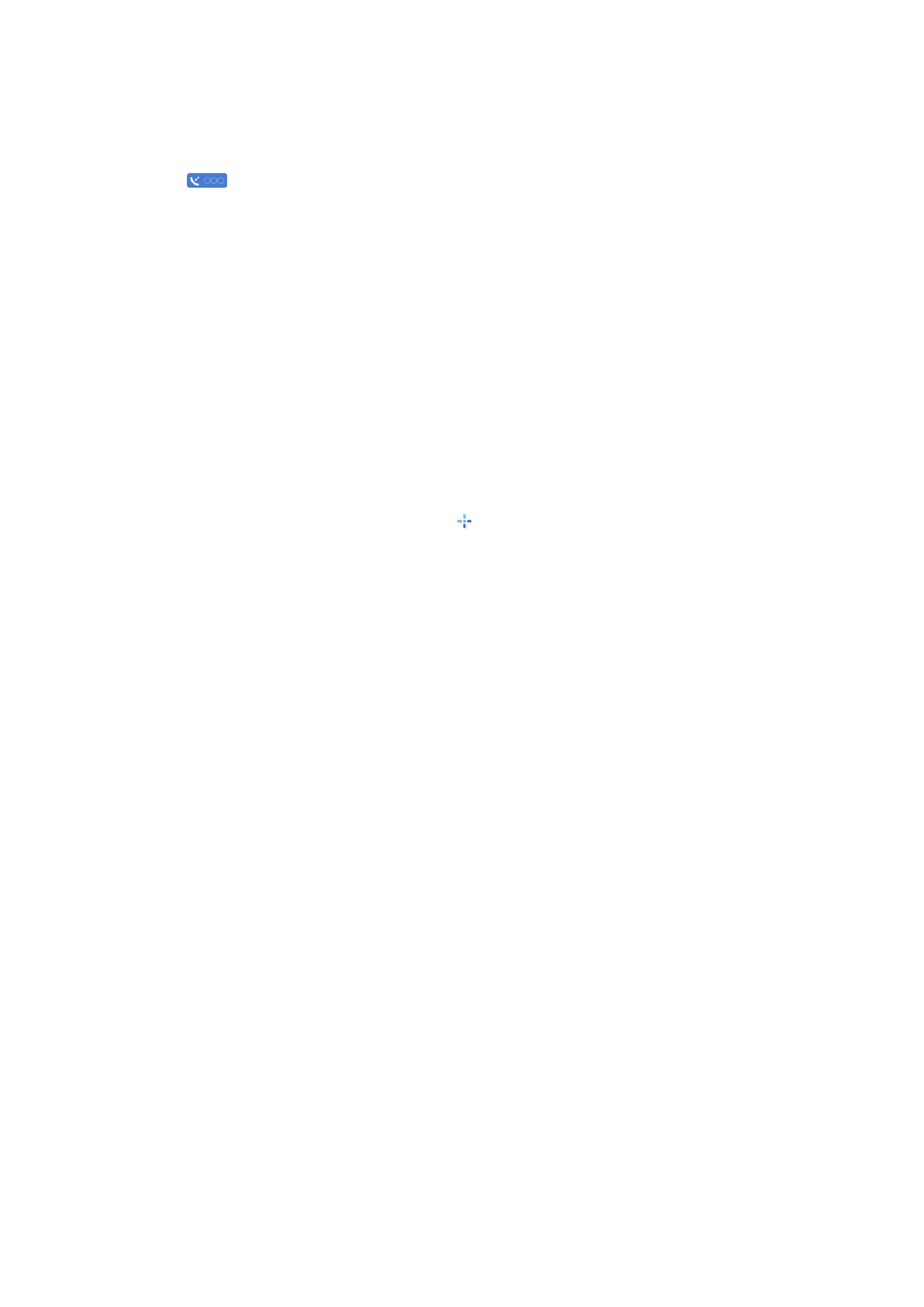
Søke i kartene
Kartenes dekning varierer fra land til land.
Når du åpner Kart-programmet, zoomer Kart inn på det stedet som ble lagret fra forrige økt. Hvis det ikke ble lagret noe sted
forrige økt, zoomer Kart inn på hovedstaden i det landet du befinner deg i, basert på informasjonen enheten mottar fra
mobilnettverket. Samtidig lastes kartet for posisjonen din ned, hvis det ikke ble lastet ned under en tidliger økt.
Du etablerer en GPS-forbindelse og zoomer inn på din nåværende posisjon ved å velge
Valg
>
Søk etter sted
>
GPS-posisjon
[0]
eller trykke 0. Din nåværende posisjon vises på kartet med .
Bla opp, ned, til høyre eller venstre for å bevege deg i kartet.
Du bytter mellom 2D- og 3D-visning ved å velge
Valg
>
Kartalternativer
>
2D/3D
.
Du finner en posisjon ved å velge
Valg
>
Søk etter sted
.
Hvis du vil bruke en posisjon på kartet for eksempel som et startpunkt for et søk i nærheten, for å planlegge en rute, for å vise
detaljer om posisjonen eller for å starte navigering (ekstratjeneste), trykker du på blatasten og velger ønsket alternativ.
Hvis du vil zoome inn eller ut, trykker du på * eller #.
Hvis du vil angi hvilke steder av interesse som skal vises på kartet, velger du
Valg
>
Kartalternativer
>
Kategorier
.
Velg
Lagre
>
Som bilde
for å ta et skjermbilde av posisjonen din. Skjermbildet lagres i Galleri.
Du kan lagre posisjonen som et landemerke ved å trykke på blatasten og velge
Lagre
>
Som landemerke
.
Velg
Valg
>
Søk etter sted
>
Landemerke
for å vise lagrede landemerker.
Du kan sende et landemerke til en kompatibel enhet ved å trykke på blatasten og velge
Send
. Hvis du sender landemerket i en
tekstmelding, konverteres informasjonen til vanlig tekst.
Velg
Valg
>
Innstillinger
for å endre nettverks- og ruteinnstillinger og generelle innstillinger.